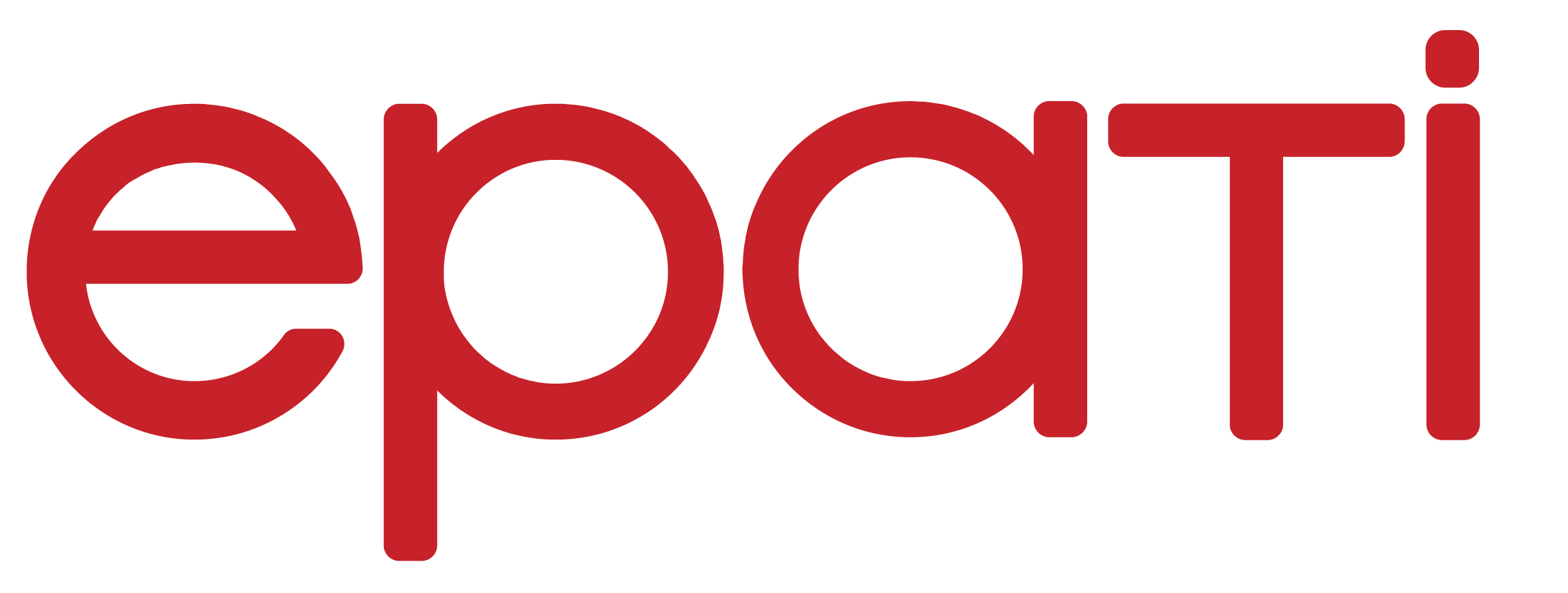İki Antikor v2 Güvenlik Duvarı Arasında IPsec VPN Yapılandırılması
IPsec, IP katmanında veri güvenliğinin sağlanmasına yönelik bir çerçeve ortaya koyar, bu güvenliği sağlamak için IP ağ paketlerinin kimlik doğrulaması ve şifrelenmesi yoluyla tasarlanmış protokolleri ifade etmektedir. IPsec, paketleri şifreleme, şifresini çözme ve kimlik doğrulamasını yapmada kullanılan şifreleme algoritmalarını içerisinde barındırmaktadır.
Not: IPsec sunucuları tarafından kullanılan kriptografik anahtarları yönetmek için ise Internet Key Exchange (IKE) protokolü kullanılır. Antikor v2 güvenlik duvarı IKE’nin her iki versiyonunu da içerisinde barındırmaktadır.
İki Antikor v2 Güvenlik Duvarı arasında IPsec VPN yapılandırmasına dair aşamalar anlatılacaktır.
Network Şeması
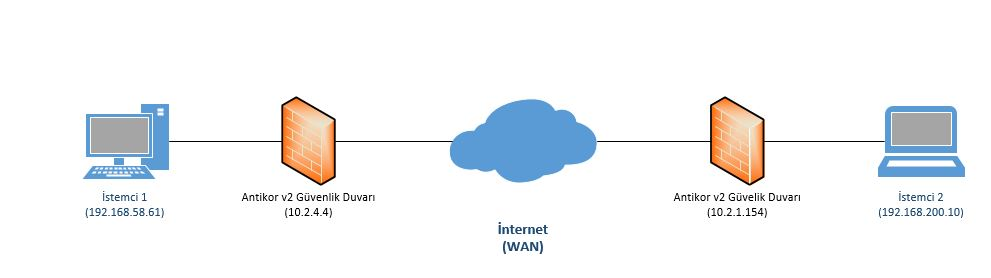
Konfigürasyon
İlk adım olarak Gösterge Panelinde VPN - IPsec servisi başlatılır. (İki Antikor için de bu işlem uygulanır.)
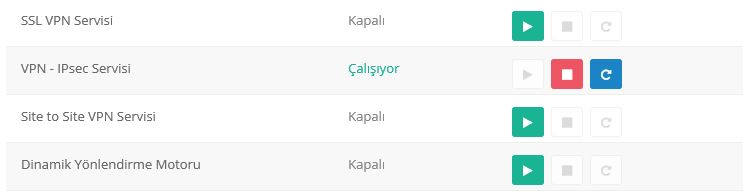
VPN Yönetimi menüsünden IPsec VPN Ayarları sekmesine gidilir. (İki Antikor için de bu işlem uygulanır.)
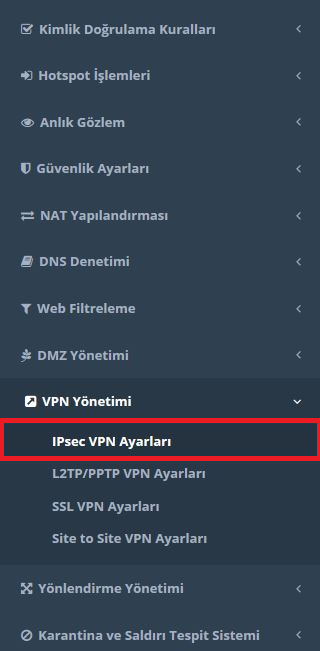
IPSec VPN Ayarları sekmesinden Ekle butonuna tıklanır. (İki Antikor için de bu işlem uygulanır.)

IPsec VPN ayarları aşağıda adım adım konfigüre edilmiştir.
Önemli Not: Yapılacak olan Faz 1 ve Faz 2 ayarları, her iki Antikorda da aynı olmak zorundadır.
10.2.4.4 IP Adresli Antikor Güvenlik Duvarının Konfigürasyonu (Elle Ayarlanması)
1. Adım
Kaynak IP bölümüne kendi Antikor IP adresi (10.2.4.4), hedef IP adresine ise karşıdaki Antikor’un IP adresi (10.2.1.154) yazılır. ID yapılandırılması IP adresi veya Domain (FQDN) bazlı yapılmaktadır. Faz 1 ve Faz 2 ayarlarında ise takas modu, kullanılacak algoritmalar vb. seçilmektedir.
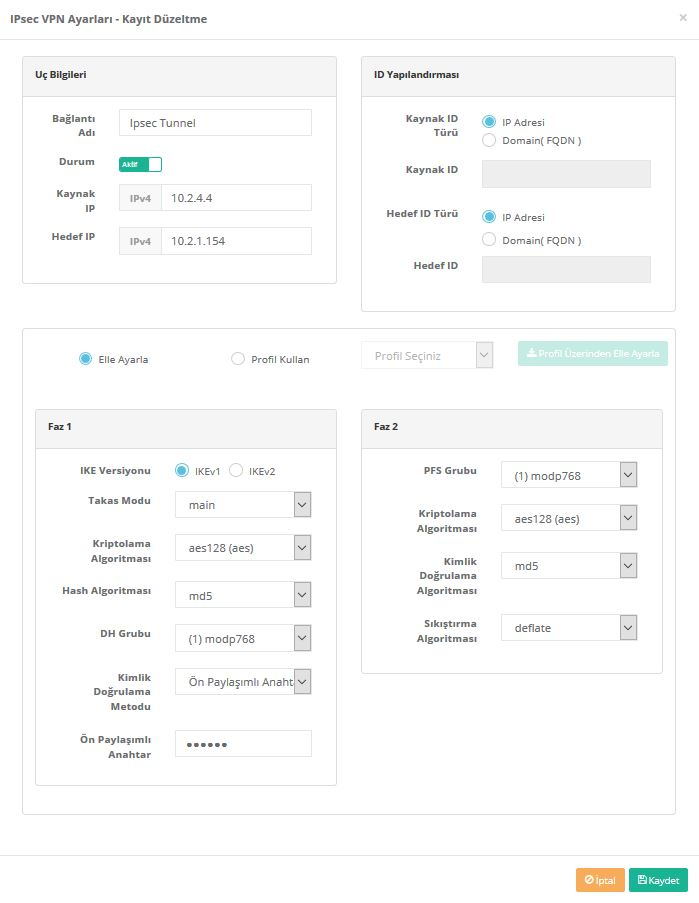
2. Adım
Erişim listesine gitmek için Erişimler butonuna tıklanır. (İki uç birim arasında haberleşme için erişim ayarı yapılmaktadır.)
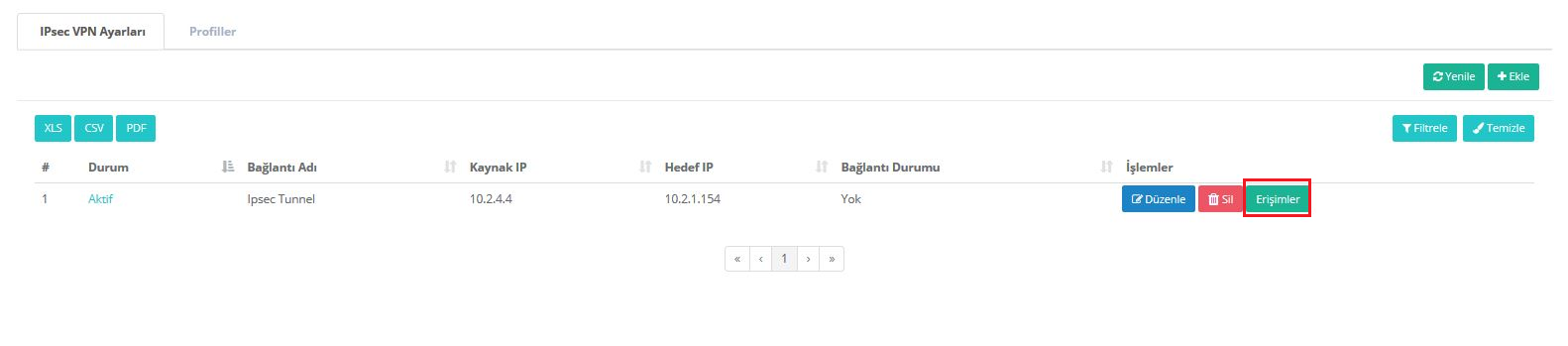
3. Adım
Erişim listesinde Ekle butonuna tıklanılır.

4. Adım
Kaynak IP bölümüne yerel ağımızdaki istemcinin, Hedef IP bölümüne de karşıdaki istemcinin bulunduğu IP adresi bloğu yazılır.
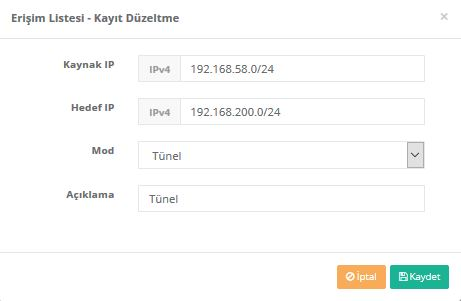
10.2.4.4 IP Adresli Antikor Güvenlik Duvarının Konfigürasyonu (Profil Kullanarak)
1. Adım
Profil sekmesinde Ekle butonuna tıklanılmalıdır.

2. Adım
VPN ayarları için Faz 1 ve Faz 2 konfigüre edilemelidir.
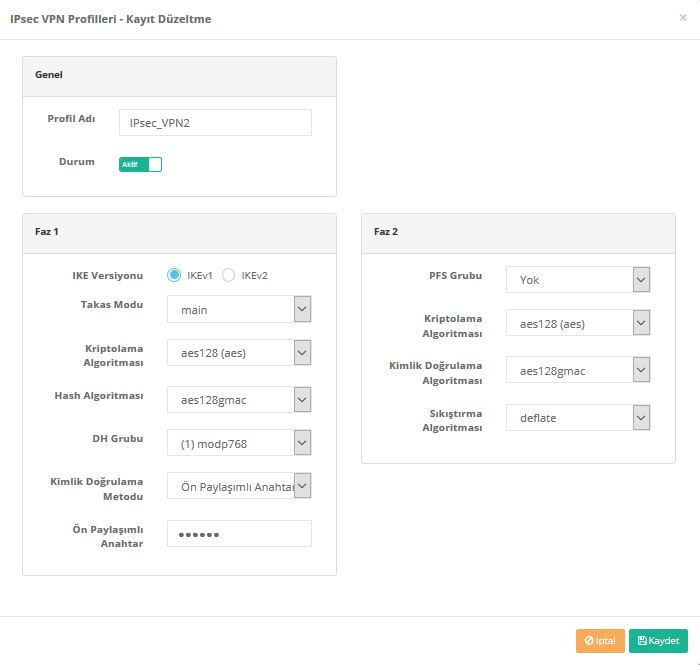
Not: Birden fazla profil oluşturulabilmektedir.

3. Adım
VPN ayarlarına gidilip Profil Kullan seçeneğine tıklanır.
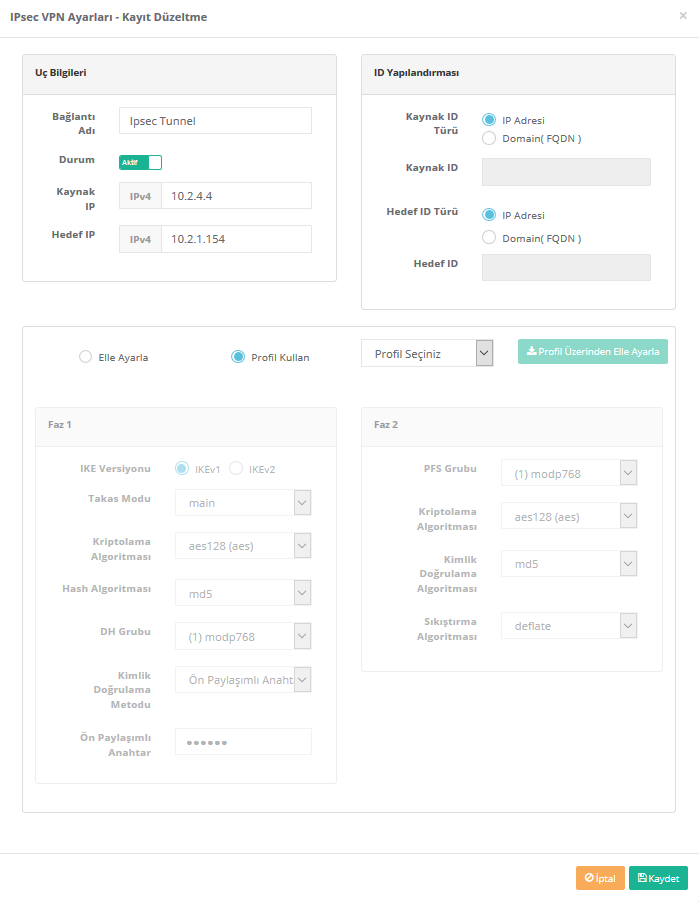
4. Adım
Profiller kısmında oluşturulan IPsec_VPN2 adlı profil seçilir.
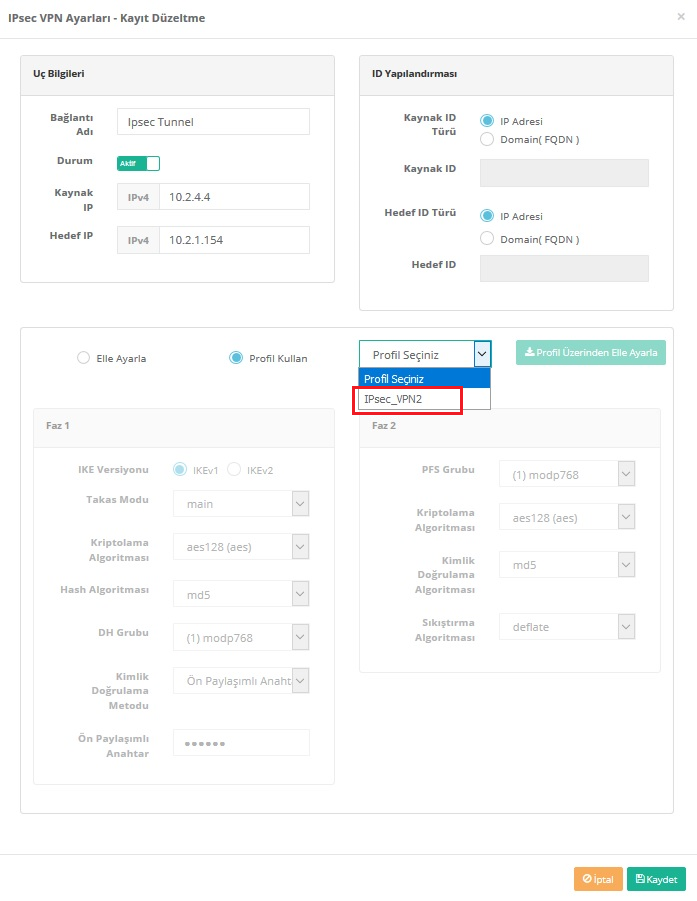
Faz ayarlarına oluşturulmuş profil ayarları(IPsec_VPN2) yüklenmektedir.
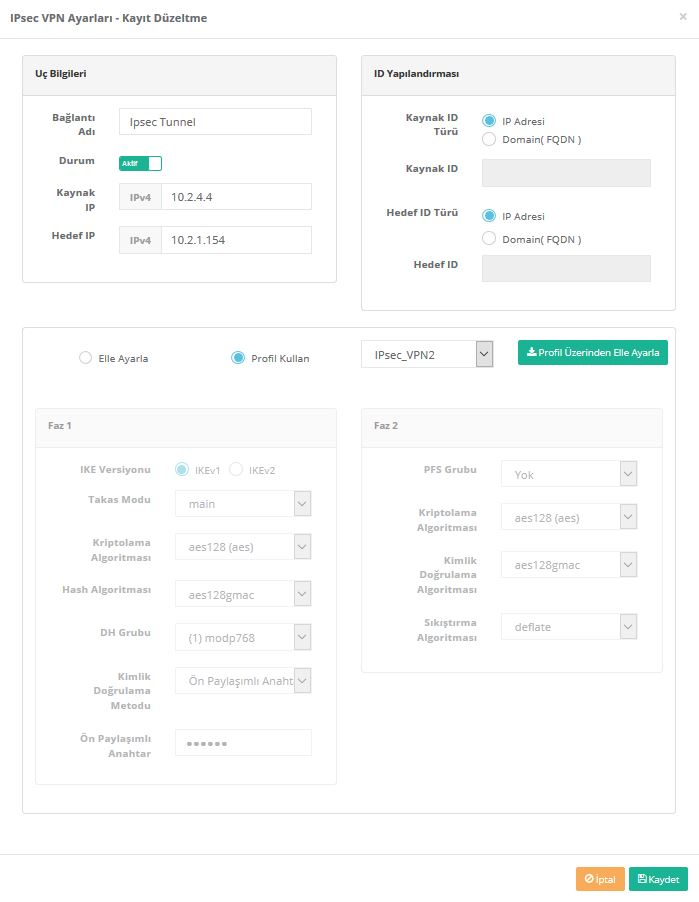
Not: İstenildiği takdirde Profil Üzerinden Elle Ayarla butonuna tıklanılarak mevcut profil üzerinde değişiklik yapılabilmektedir.
10.2.1.154 IP Adresli Antikor Güvenlik Duvarının Konfigürasyonu (Elle Ayarlanması)
1. Adım
Kaynak IP bölümüne kendi Antikor IP adresi (10.2.1.154), hedef IP adresine ise karşıdaki Antikor’un IP adresi (10.2.4.4) yazılır. ID yapılandırılması IP adresi veya Domain (FQDN) bazlı yapılmaktadır. Faz 1 ve Faz 2 ayarlarında ise takas modu, kullanılacak algoritmalar vb. seçilmektedir.
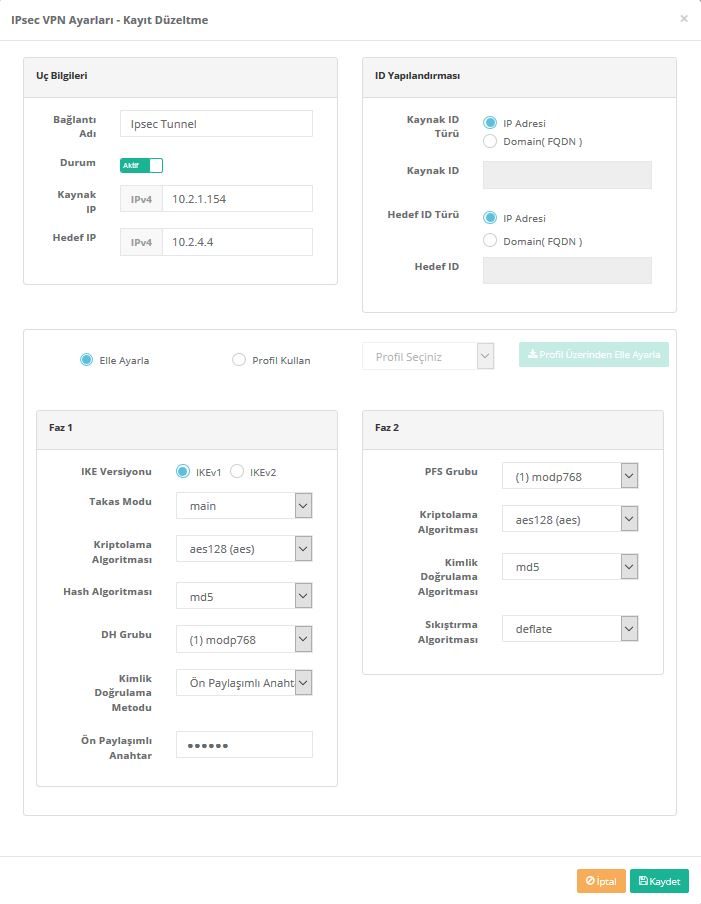
2. Adım
Erişim listesine gitmek için Erişimler butonuna tıklanır. (İki uç birim arasında haberleşme için erişim ayarı yapılmaktadır.)
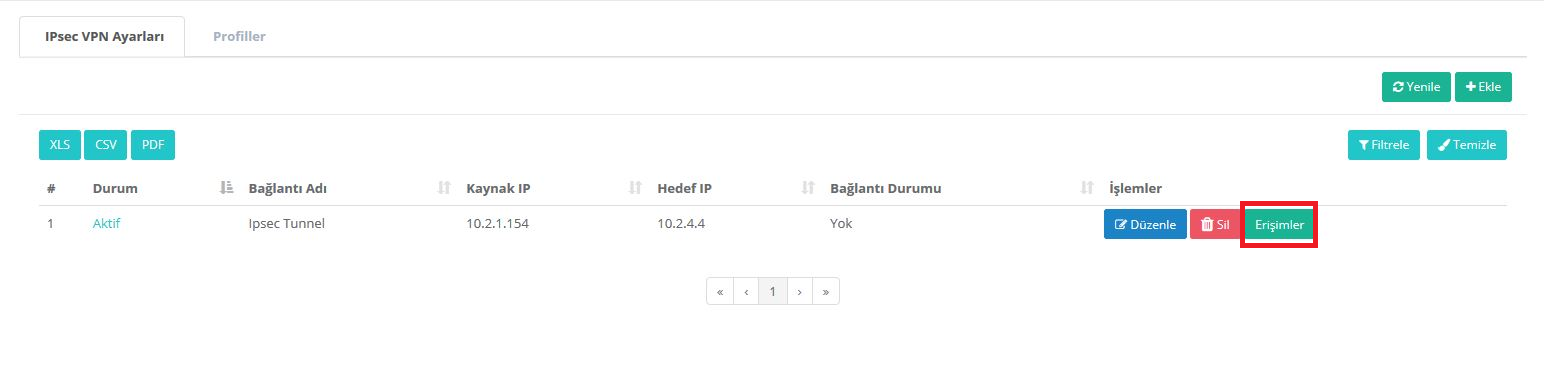
3. Adım
Erişim listesinde Ekle butonuna tıklanılır.

4. Adım
Kaynak IP bölümüne yerel ağımızdaki istemcinin, Hedef IP bölümüne de karşıdaki istemcinin bulunduğu IP adresi bloğu yazılır.
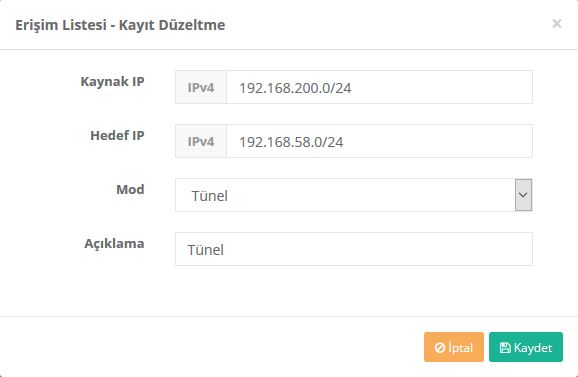
10.2.1.154 IP Adresli Antikor Güvenlik Duvarının Konfigürasyonu (Profil Kullanarak)
1. Adım
Profil sekmesinde Ekle butonuna tıklanılmalıdır.

2. Adım
VPN ayarları için Faz 1 ve Faz 2 konfigüre edilemelidir.
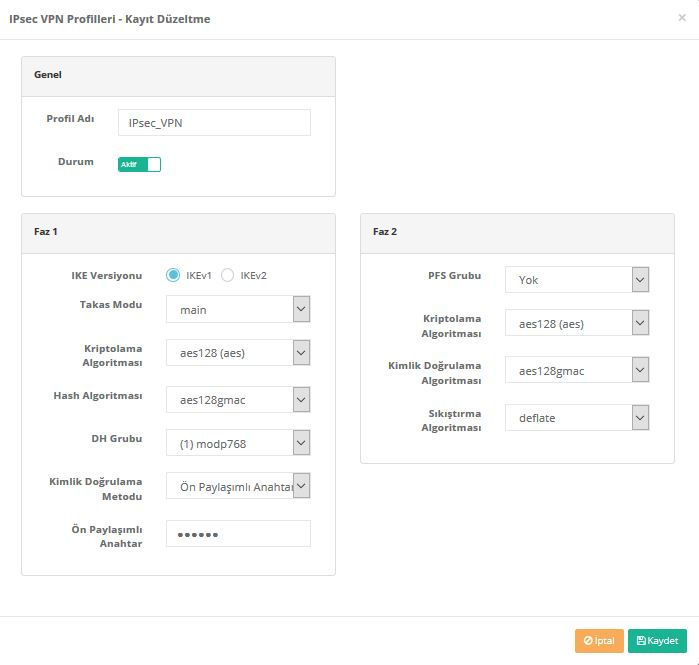
Not: Birden fazla profil oluşturulabilmektedir.
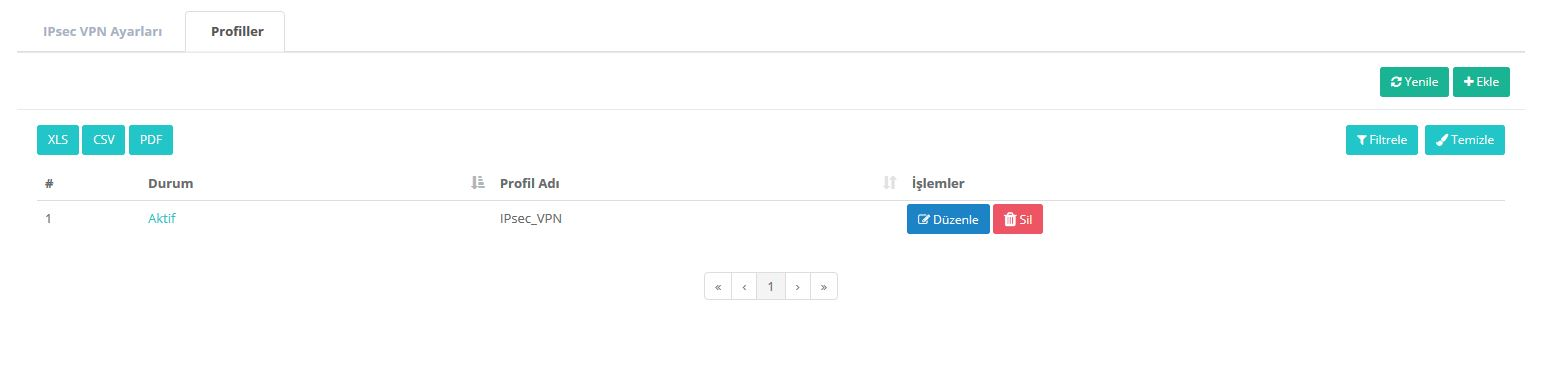
3. Adım
VPN ayarlarına gidilip Profil Kullan seçeneğine tıklanır.
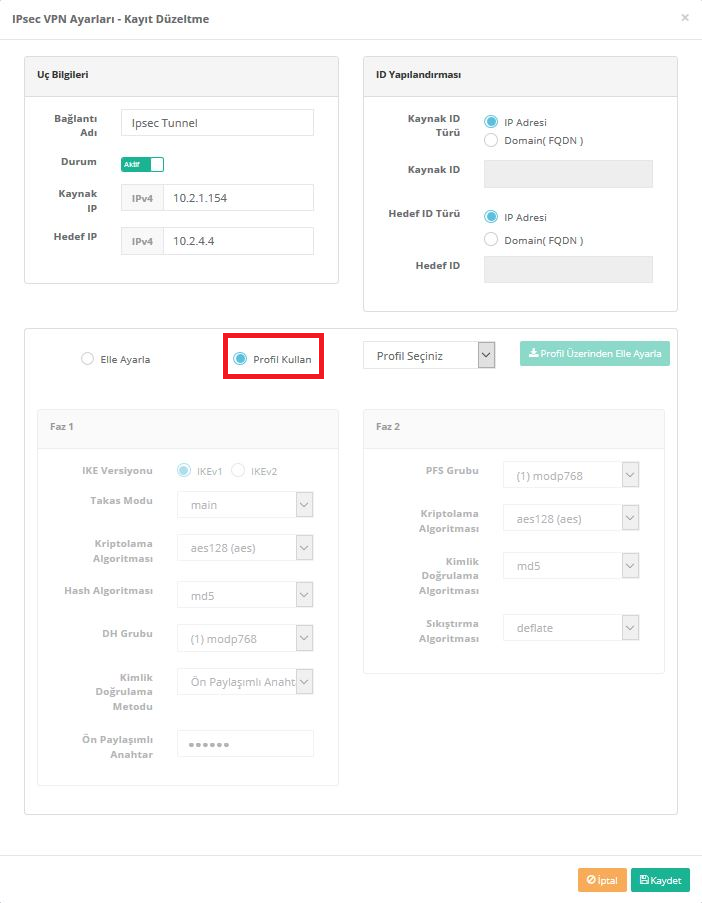
4. Adım
Profiller kısmında oluşturulan IPsec_VPN adlı profil seçilir.
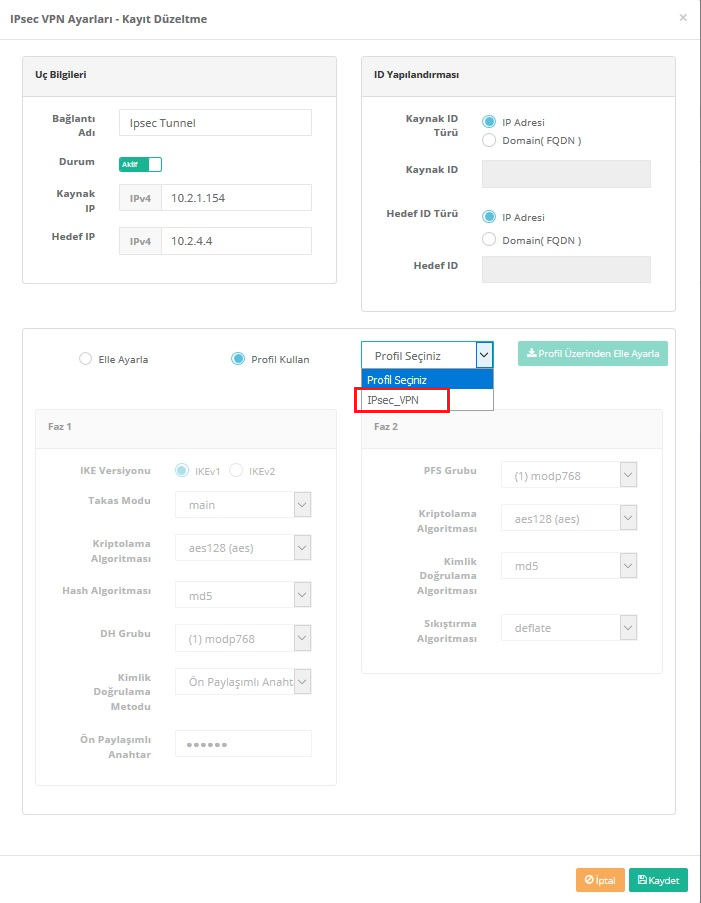
Faz ayarlarına oluşturulmuş profil ayarları (IPsec_VPN) yüklenmektedir.
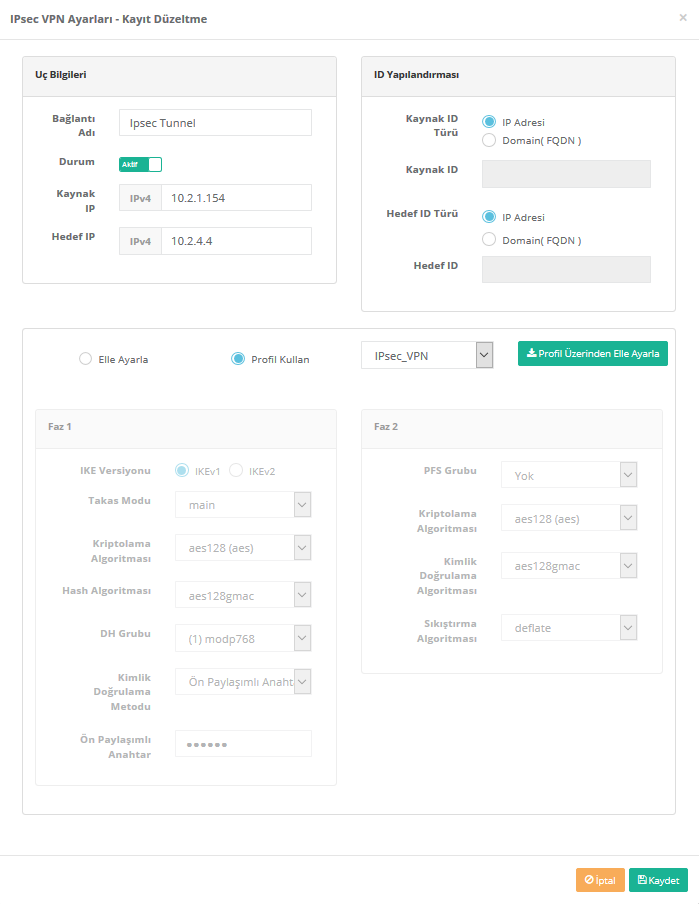
Not: İstenildiği takdirde Profil Üzerinden Elle Ayarla butonuna tıklanılarak mevcut profil üzerinde değişiklik yapılabilmektedir.
Önemli Not: IPsec VPN bağlantısının oturması için uçta bulunan istemcilerin birbirine en az bir kez ping atması gerekmektedir.
Test Etme
Anlık Gözlem menüsünün altında VPN Oturumlarına gidilir.
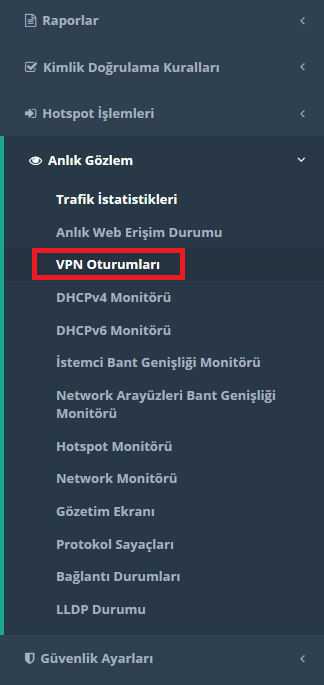
VPN Oturumlarında IPSec VPN sekmesinden bağlantının yapılıp yapılmadığı test edilebilmektedir.
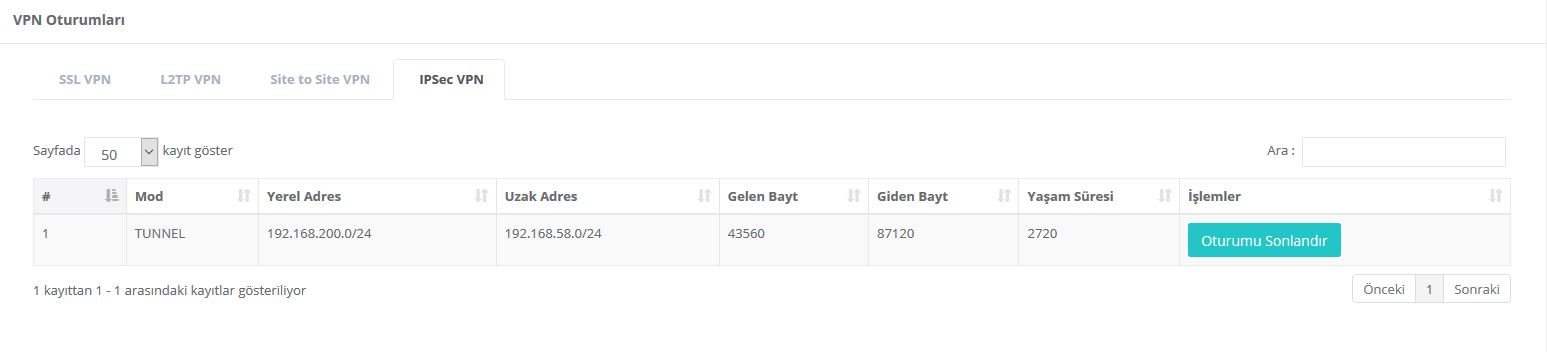
ePati Siber Güvenlik Teknolojileri San. ve Tic. A.Ş.
Mersin Üniversitesi Çiftlikköy Kampüsü
Teknopark İdari Binası Kat:4 No: 411
Posta Kodu: 33343
Yenişehir / Mersin / TÜRKİYE
Web: www.epati.com.tr
e-Posta: bilgi@epati.com.tr
Tel: +90 324 361 02 33
Faks: +90 324 361 02 39